
При роботі в Microsoft Word, деякі користувачам доводиться вирішувати проблему: як прибрати фон в Ворді, щоб повернути документу білий фон, якщо на сторінці документа фон забарвлений в інший колір. У документах Word застосовують фон, залитий на весь лист сторінки, або використовують фон, розташований лише за текстом або фрагментом тексту документа.
Не завжди заливка кольором сторінки або заднього фону за текстом виправдана з візуальної точки зору. Через яскраве фону сторінки буває важко читати текст, тому що нелегко розібрати літери. Подібний фон напружує очі, читач відчуває дискомфорт.
зміст:- Як прибрати задній фон в Word
- Як прибрати фон тексту в Word - 1 спосіб
- Як прибрати скопійований фон в Ворді - 2 спосіб
- Як прибрати задній фон в тексті Word за допомогою очищення стилів
- Як прибрати фон в Ворді при копіюванні - 1 спосіб
- Як прибрати скопійований фон в Ворді - 2 спосіб
- висновки статті
Необхідно вирішити проблему: як прибрати фон в Word? Найкращий варіант виправити ситуацію: повернути установки програми Word за замовчуванням. В цьому випадку, фоном буде віртуальний чистий аркуш паперу, на якому розміститься текст для читання.
У цьому керівництві ми розглянемо такі варіанти: як видалити фон в Word з усією сторінки, як прибрати фон тексту в Ворді, як прибрати фон в Ворді після копіювання. Інструкції можна використовувати в різних версіях програми: Word 2019, Word 2016, Word 2013, Word 2010, Word 2007.
Для видалення фону зі сторінки, документ Word повинен бути відкритий в одному з режимів відображення:
- Розмітка сторінки.
- Веб-документ.
Ми будемо прибирати фон вбудованими засобами програми MS Word.
Як прибрати задній фон в Word
Спочатку приберемо фон з усією сторінки документа. При подібному розміщенні, вся сторінка залита фоном певного кольору, або в якості фону застосовуються більш складні способи заливки, або фоном служить зображення (малюнок), доданий з комп'ютера.
Раніше на моєму сайті вже була написана стаття про створення фону в документі Word. Зараз нам потрібно буде зробити зворотне: видалити фон у Ворді.
Вам також може бути цікаво:- Як зробити фон в документі Word - 5 способів
- Word онлайн безкоштовно - 5 способів
Виконайте наступні дії:
- У програмі Word увійдіть в меню "Конструктор" (в Word 2019), а потім перейдіть до групи "Фон сторінки".
- Натисніть на кнопку "Колір сторінки".
- У вікні "Кольори теми" виберіть параметр "Ні кольору".

В результаті цієї операції, фон буде видалений з документа Word.
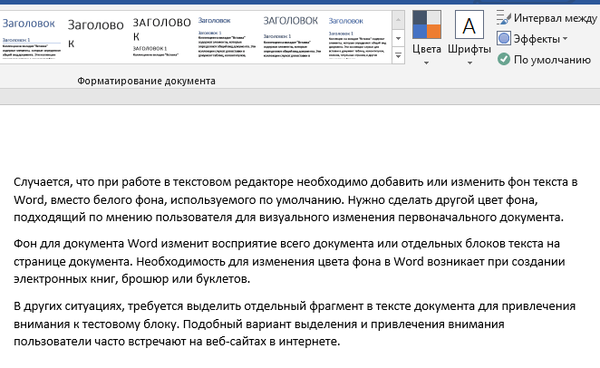
Як прибрати фон тексту в Word - 1 спосіб
Наступним способом ми спробуємо прибрати фон, що розташовується за текстом. При такому способі заливки фону можуть бути різні варіанти відображення: фон розташовується за певним фрагментом тексту, або всім текстом на сторінці у вигляді чотирикутника, або в тексті виділені окремі слова, пропозиції, абзаци, але інтервал між рядками білого кольору, який використовується в документі за замовчуванням.
Давайте розглянемо обидва варіанти відображення дизайну. Спочатку ми видалимо суцільний фон з фрагмента тексту.
Для цього, знадобитися зробити наступне:
- Виділіть фрагмент тексту, з якого необхідно прибрати фон.
- Увійдіть в меню "Головна", перейдіть до групи "Абзац".
- Натисніть на кнопку "Заливка", виберіть опцію "Ні кольору".
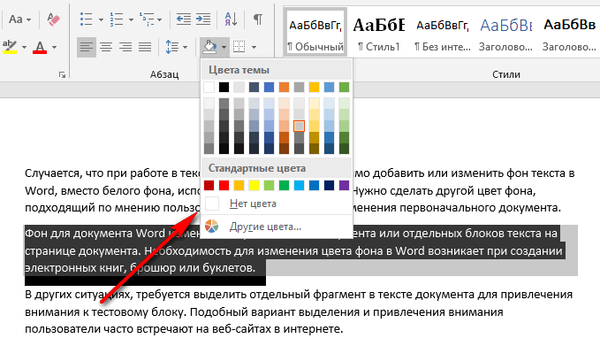
Після цього, фон зникне з документа Word.
Як прибрати скопійований фон в Ворді - 2 спосіб
Інший можливий варіант: видалення фону з тексту, в якому їсти не залиті проміжки між рядками. У нас є фрагмент тексту з фоном, а між рядками фону немає. Нам потрібно видалити фон з даного тексту.
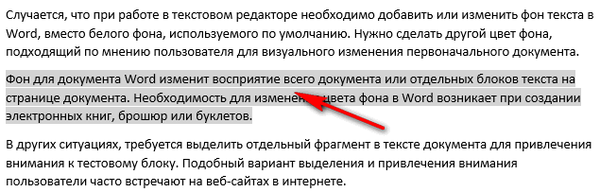
Виконайте кроки:
- Виділіть фрагмент тесту, з якого потрібно видалити фон.
- Відкрийте меню "Головна", перейдіть до групи "Абзац".
- Натисніть на кнопку "Колір виділення тексту", виберіть параметр "Ні кольору".
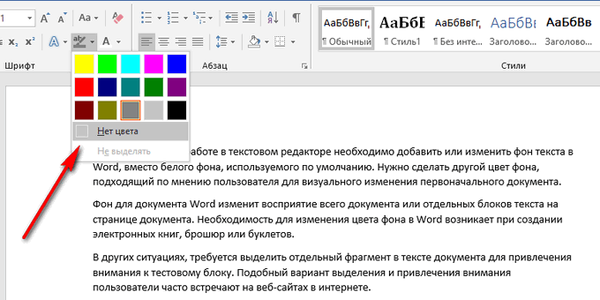
Як прибрати задній фон в тексті Word за допомогою очищення стилів
Після вставки тексту з інтернету, в документі Word можуть вставитися стилі з веб-сайту, при яких в документі виявиться фонова заливка того, чи іншого виду. Інструменти "Колір виділення тексту" і "Заливка" можуть не впорається з цією проблемою. Тому потрібно обнулити стилі, очистивши вихідне форматування.
Пройдіть наступні кроки:
- Виділіть фрагмент тексту, звідки потрібно видалити фон.
- В меню "Головна", в групі "Стилі" (або "Стилі і форматування") натисніть на кнопку в правому нижньому кутку (інший спосіб: натисніть на клавіші "Alt" + "Ctrl" + "Shift" + "S").
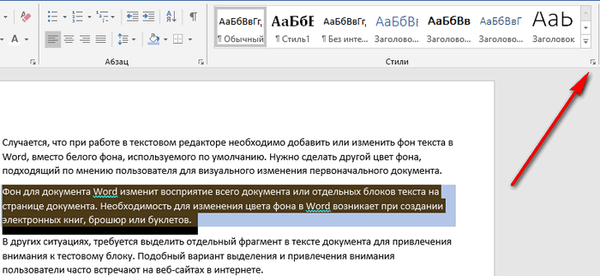
- У випадаючому вікні натисніть на опцію "Очистити формат" (в Word 2019) або "Очистити все" (в інших версіях Word).
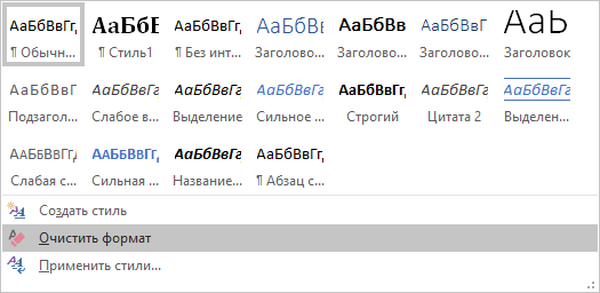
В результаті, відбудеться зняття форматування і стилів з виділеного тексту. У документі залишиться тільки текст.
Як прибрати фон в Ворді при копіюванні - 1 спосіб
Зараз ми розберемо, як нам очистити фон, який може з'явиться при копіюванні з іншого документа Word, або з веб-сайту в інтернеті. Після копіювання, нам потрібно отримати "чистий" документ тільки з текстом, без фону і інших елементів, які можуть потрапити на сторінку документа після вставки.
Виконайте наступне:
- Скопіюйте текст з документа Word або з сайту в інтернеті.
- Відкрийте програму Word.
- В меню "Головна" натисніть на кнопку "Вставити".
- Відкриється параметри вставки, в яких потрібно натиснути на пункт "Спеціальна вставка".
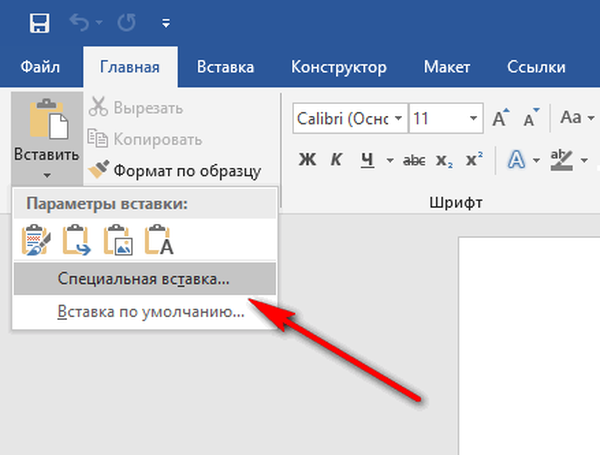
- У вікні "Спеціальна вставка", серед доступних варіантів, виберіть "Неформатований текст", натисніть на кнопку "ОК".
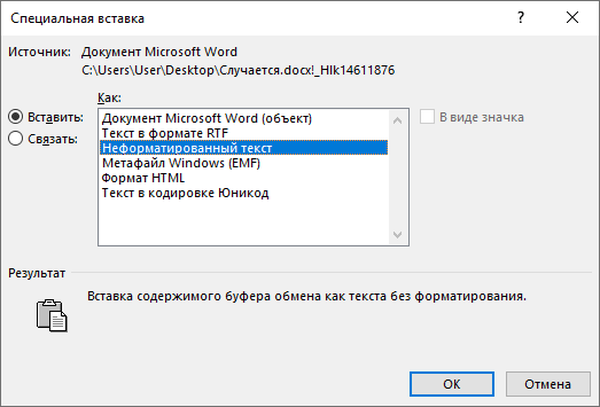
У програму Word буде вставлений тільки текст.
Як прибрати скопійований фон в Ворді - 2 спосіб
Цей спосіб практично ідентичний першому варіанту. Його можна застосувати також в кнопці "Вставити", де є відповідні значки в опції "Параметри вставки".
Необхідно зробити наступне:
- Скопіюйте текст з документа Word або веб-сайту.
- Клацніть правою кнопкою миші у вікні документа Word, де потрібно вставити скопійований текст.
- Відкриється вікно з меню, в пункті "Параметри вставки:" є кілька варіантів вставки тексту (вони позначені значками): "Зберегти вихідне форматування", "Об'єднати форматування", "Малюнок", "Зберегти тільки текст".
- Для видалення фону потрібно вибрати "Зберегти тільки текст".
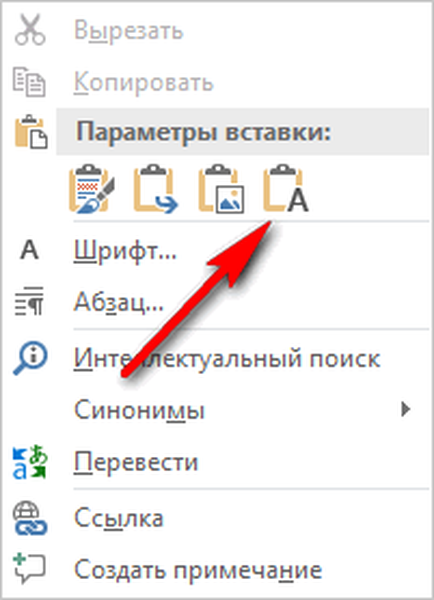
висновки статті
Якщо перед користувачем постає запитання: як видалити фон у документі Ворд, як прибрати фон під текстом в Word, в самій програмі є способи для видалення непотрібних елементів дизайну. Є можливість видалення фону при копіюванні тексту з іншого документа Word, або після копіювання зі сторінки сайту з інтернету.
Схожі публікації:- Як зробити скріншот в Word
- Як перевернути текст в Word - 5 способів
- Як поставити довге тире в Ворді - 6 способів
- Як включити лінійку в Word
- Як поставити пароль на документ Word











